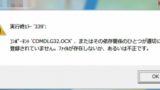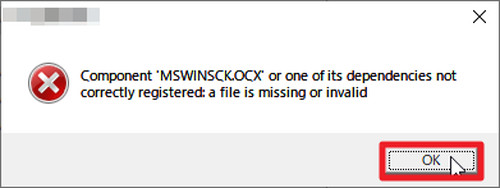
Visual Basic ランタイムをインストールする方法です。
ソフトウェアを実行しようとするとエラーが表示されることがあります。以下は「MSWINSCK.OCX」がない場合の英語と日本語の表示例です:
Component ‘MSWINSCK.OCX’ or one of its dependencies not correctly registered: a file is missing or invalid
コンポーネント ‘MSWINSCK.OCX’ 、またはその依存関係のひとつが適切に登録されていません。ファイルが存在しないか、あるいは不正です。
これらのエラーは、実行しようとしているソフトウェアが必要としているランタイムが不足しているときに表示されます。不足しているランタイムをインストールすると、ソフトウェアがが動作するようになる可能性があります。ランタイムとは、ソフトウェアが共通して利用するプログラムです。
ダウンロード
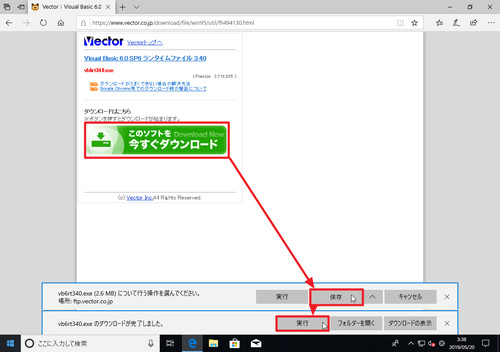
- Visual Basic 6.0 SP6 ランタイムファイルの詳細情報 : Vector ソフトを探す!
https://www.vector.co.jp/soft/win95/util/se342080.html
※必ず「保存」をクリックした後に「実行」をクリックします
※この例では「vb6rt340.exe」をダウンロードしました
インストール
インストーラーの準備
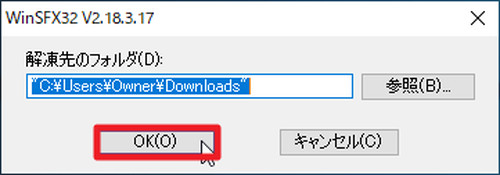
「解凍先のフォルダ」が表示されたら[OK]をクリックします。
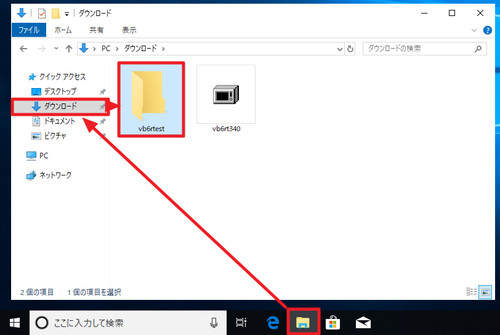
「ダウンロード」フォルダを開き、フォルダ「vb6rtest」を開きます。
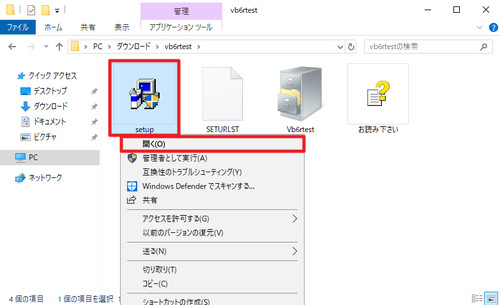
「setup」を実行します。
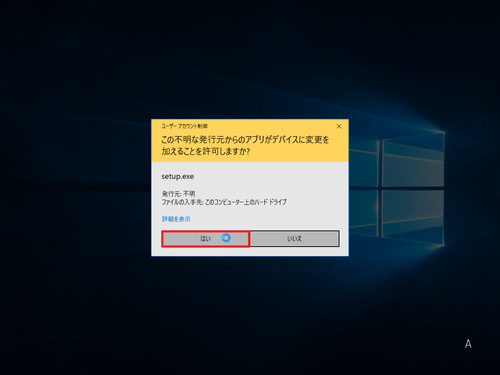
ユーザーアカウント制御が表示されたら[はい]をクリックします。
インストール
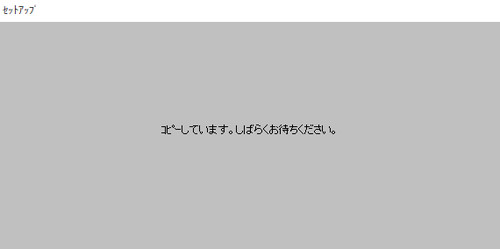
(セットアップが準備されますので待ちます)
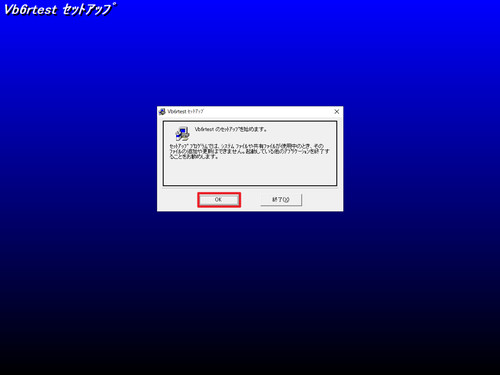
「vb6rtest のセットアップを始めます。」と表示されたら[OK]をクリックします。
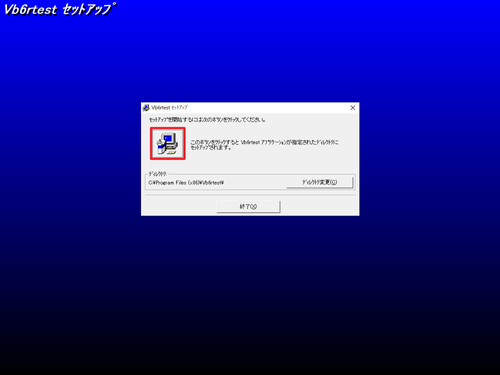
「セットアップを開始するには次のボタンをクリックしてください。」と表示されたら[パソコンのアイコン]をクリックします。
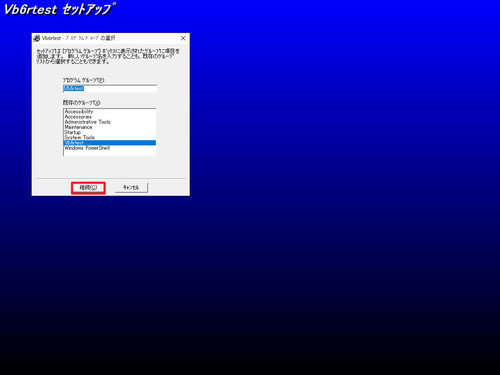
「vb6rtest プログラム グループの選択」と表示されたら[継続]をクリックします。
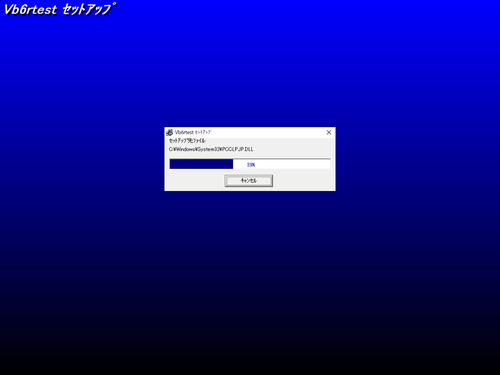
(インストールが完了するまで待ちます)
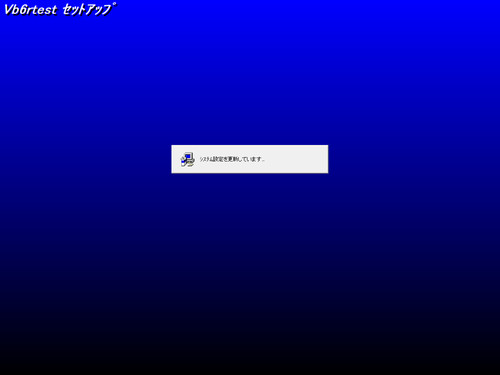
(インストールが完了するまで待ちます)
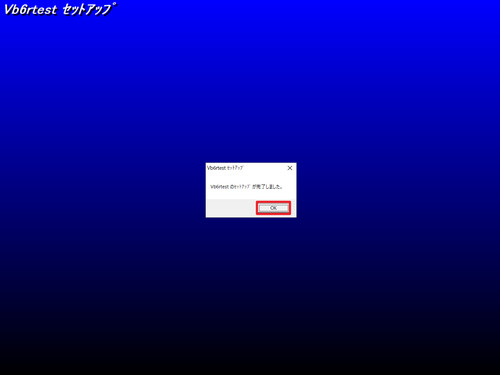
「vb6rtest のセットアップが完了しました。」と表示されたら[OK]をクリックします。
後始末
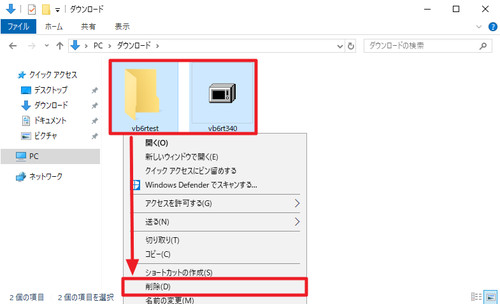
フォルダ「vb6rtest」とファイル「vb6rt340」は、もう必要ありませんので、削除します。
動作確認
動作しなかったソフトウェアが動作するようになったか確認します。
動作しないときは
ランタイムはいくつか提供されています。もし、本記事の内容を実施しても目的のソフトウェアが動作しない場合は、まず、今回インストールしたランタイムをアンインストールし、その後、他のランタイムをインストールして動作するか確認してみてください。
- Vector: トップ / ダウンロード / WindowsMe/98/95用ソフト / ユーティリティ / ランタイムパッケージ等
https://www.vector.co.jp/vpack/filearea/win95/util/runtime/
関連
Windows 7 の場合は、次のサポート記事をご参照ください:
注意
- 本操作例は、Windows 10 (Ver.1809) 64 bit のものです
- かんたんに説明するため、一部の用語等は正しくない場合があります
スポンサードリンク